GIMP是一款非常好用的软件,接下来,小编就为大家讲解使用GIMP进行更改画布大小的详细操作步骤。
打开gimp工具窗口。
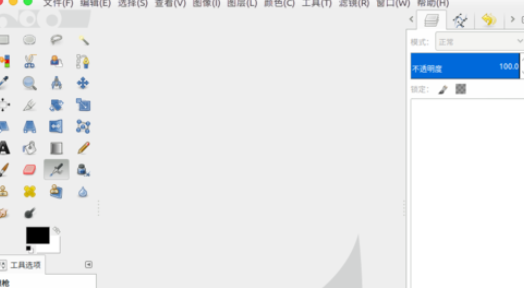
把图片拖放进去进行打开,默认图片与画布一样大小。
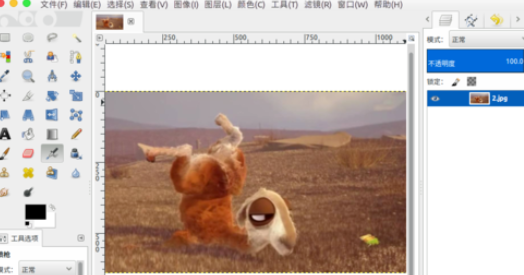
接着我们在顶部菜单中找到“图像”。
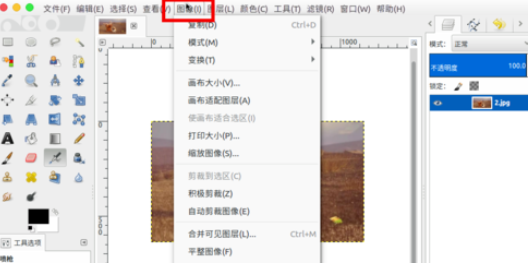
选择列表中的“画布大小”。
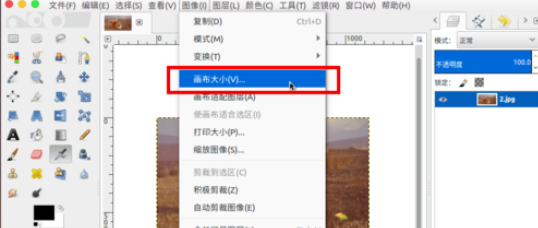
设置画布的宽度与高度,要比图片大。
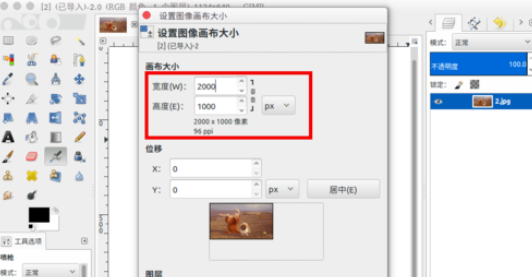
然后我们可以设置图片的位移,我这里直接“居中”,配置完成后点选“改变大小”。
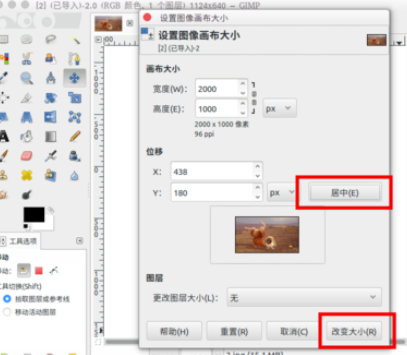
现在我们发现画布大了好多,图片在中间显示,四周可以有更多的绘制编辑的空间。
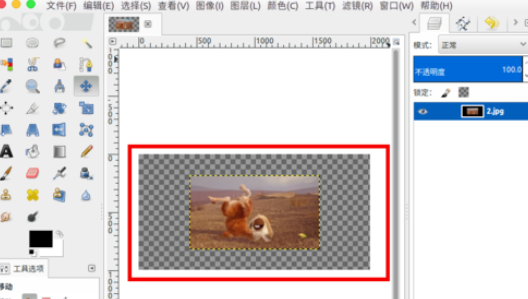
上文就是小编讲解的使用GIMP进行更改画布大小的详细操作步骤,你们都学会了吗?
 天极下载
天极下载






































































